Perekam Layar Terbaik dan Gratis untuk Windows, Mac, iPhone, dan Android Anda
Perekam layar muncul saat ini karena banyak orang ingin merekam aktivitas mereka di PC mereka. Tetapi menemukan perekam layar yang andal cukup sulit, terutama karena beberapa perekam layar memiliki malware dan beberapa hanya untuk tujuan periklanan. Oleh karena itu, kami mencoba beberapa yang terbaik perekam layar aplikasi online, offline, dan bahkan seluler dengan fitur terbaik untuk digunakan dan 100% gratis. Jadi, baca artikel ini sampai akhir untuk mengetahui perekam layar terbaik dan gratis untuk Anda.

Bagian 1. 3 Perekam Layar Online Terbaik
Jika Anda ingin memiliki perekam layar yang tidak perlu Anda unduh, Anda mungkin mencari perekam layar online. Yakinlah bahwa perekam layar online akan memberi Anda kemudahan. Jadi, di bagian ini, Anda akan mengetahui tiga perekam layar online gratis terbaik.
Perekam Layar Gratis FVC Online
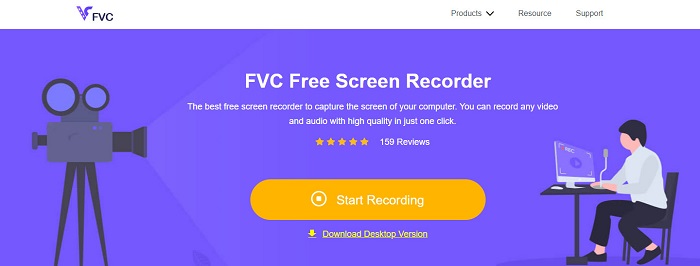
Perekam layar online terbaik yang akan Anda lihat di internet adalah Perekam Layar Gratis FVC Online. Perekam layar online ini dapat merekam dan menangkap aktivitas komputer Anda. Itu dapat merekam layar Anda dengan video berkualitas tinggi. Dan jika Anda hanya ingin merekam area tertentu dari layar Anda, maka ia memiliki fitur di mana Anda dapat menyesuaikan area perekaman rekaman layar Anda.
Selain itu, ia memiliki antarmuka pengguna yang sangat sederhana, menjadikannya alat yang ramah bagi pemula. Selain itu, ia juga memiliki pengaturan lanjutan di mana Anda dapat menyesuaikan tombol pintas, memilih format output video Anda, dan menyesuaikan kecepatan bingkai dari output video Anda.
Jadi, jika Anda ingin menggunakan konverter online ini, ikuti panduan sederhana di bawah ini.
Langkah 1. Di browser yang Anda gunakan, cari Perekam Layar Gratis FVC Online pada browser yang Anda gunakan, atau cukup klik tautan ini untuk langsung membuka halaman web mereka. Dan kemudian meluncurkan aplikasi.
Langkah 2. Klik Mulai merekam tombol pada antarmuka utama perangkat lunak untuk memulai perekaman layar Anda. Dan kemudian, bingkai yang dapat disesuaikan akan muncul.
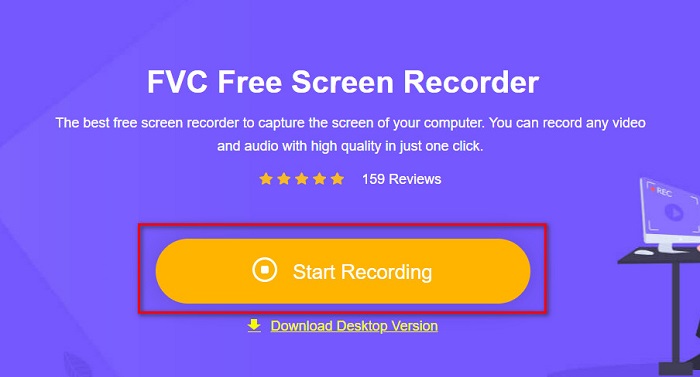
LANGKAH 3. Selanjutnya, pilih wilayah yang ingin Anda rekam di layar Anda dengan mengklik tarik-turun tombol pada Area Perekaman pilihan. Anda dapat merekam layar Anda atau memilih wilayah yang ingin Anda rekam.
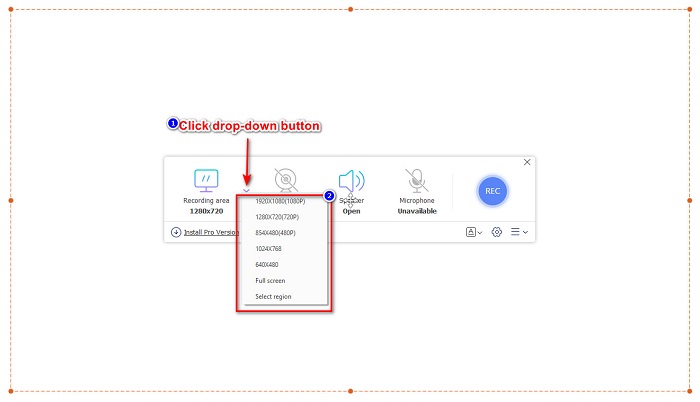
LANGKAH 4. Dan kemudian, pilih perekam audio yang Anda inginkan dengan mengklik pembicara atau mikropon pilihan.
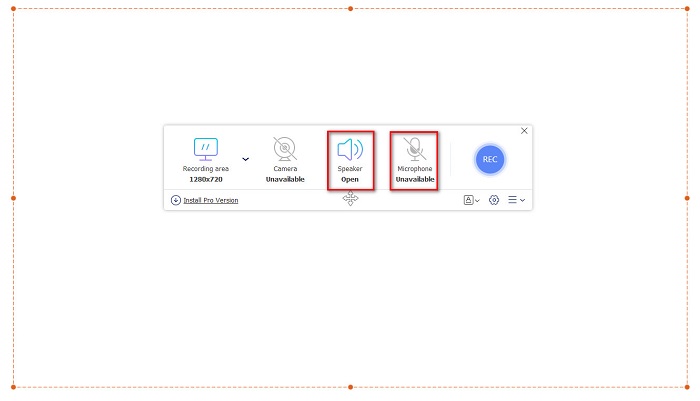
LANGKAH 5. Terakhir, klik RECec tombol untuk mulai merekam. Kemudian di Anda selesai merekam, klik berhenti tombol tanda, dan rekaman Anda akan secara otomatis disimpan di antarmuka perangkat lunak.
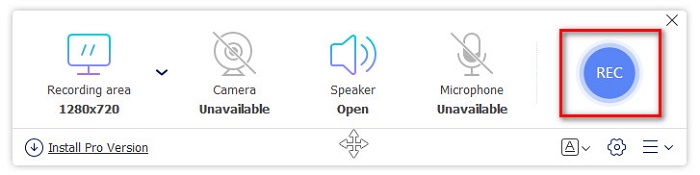
Dan itu saja! Anda dapat dengan mudah merekam aktivitas layar Anda dengan melakukan panduan sederhana di atas.
Pro
- Itu dapat merekam aktivitas layar Anda dengan output video berkualitas tinggi.
- Ini memungkinkan Anda untuk menyesuaikan kecepatan bingkai, codec, dan format output video Anda.
- Ini memiliki antarmuka perangkat lunak yang mudah digunakan.
- Dapat diakses di semua browser web, termasuk Google, Firefox, Safari, dan lainnya.
Kontra
- Anda perlu mengunduh aplikasi pro untuk mengakses fitur-fitur canggihnya.
ScreenApp.IO
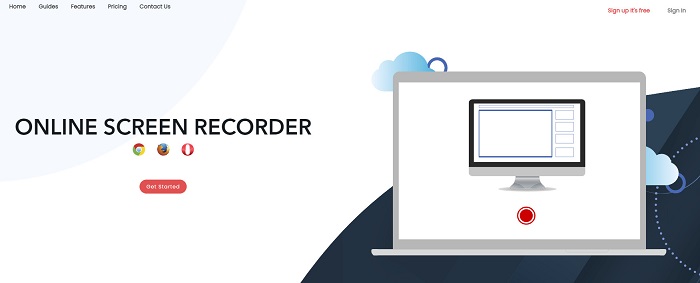
ScreenApp.IO adalah perekam layar online gratis yang memungkinkan Anda merekam aktivitas layar dengan mudah. Perekam layar komputer online ini memiliki GUI sederhana, sehingga mudah digunakan. Anda juga dapat memilih perekam audio dari alat online ini. Namun, perekam layar online ini hanya memiliki fitur terbatas untuk digunakan. Namun demikian, banyak orang menggunakan perekam layar ini untuk tujuan kenyamanan.
Pro
- Ini memiliki antarmuka perangkat lunak yang mudah dioperasikan.
- Tersedia di hampir semua browser web seperti Google dan Firefox.
- Anda dapat memilih perekam audio yang Anda inginkan.
Kontra
- Anda mungkin mengalami proses loading yang lambat.
- Anda tidak dapat memilih format file keluaran yang Anda inginkan.
ClipChamp

ClipChamp adalah salah satu perekam layar online paling populer yang tersedia di internet. Alat online ini memungkinkan Anda untuk meletakkan teks pada rekaman Anda dan memiliki fitur untuk menyesuaikan ukuran bingkai rekaman Anda. Meskipun memiliki antarmuka perangkat lunak yang sulit digunakan, namun tetap efektif untuk merekam presentasi dan rapat. Itu juga menggunakan cookie yang memungkinkan situs memiliki data Anda.
Pro
- Itu dapat merekam layar Anda dengan nyaman.
- Ini memungkinkan Anda untuk menyesuaikan ukuran bingkai rekaman layar Anda.
Kontra
- Ini menggunakan cookie untuk situs web.
- Ketika koneksi internet Anda lambat, itu mungkin memengaruhi perekaman layar Anda.
Bagian 2. 2 Perekam Layar Terbaik untuk Desktop Anda
Apakah Anda mencari perekam layar terbaik untuk PC Anda? Jangan khawatir lagi, karena kami memiliki perekam layar terbaik untuk desktop Anda. Meskipun sulit untuk menemukan perekam layar dengan banyak fitur, kami menemukan perekam layar paling luar biasa untuk Anda gunakan secara offline.
bandika
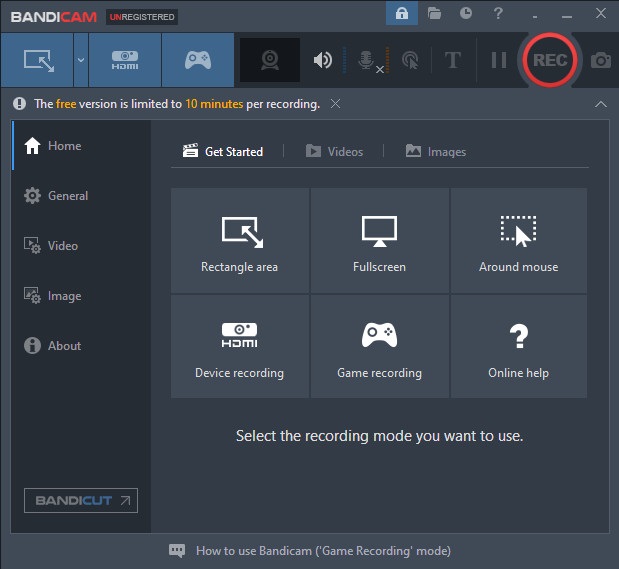
bandika mungkin adalah perekam layar desktop paling terkenal dengan banyak fitur untuk digunakan. Ini memiliki fitur-fitur canggih seperti perekaman perangkat di mana memungkinkan Anda untuk merekam perangkat video eksternal, seperti Webcam, Smartphone, Xbox, dan banyak lagi. Anda juga dapat merekam gerakan Anda yang memenangkan permainan dengan mengeklik opsi Perekaman permainan. Selain itu, dengan menggunakan konverter ini, Anda dapat mengambil gambar saat merekam layar. Namun, antarmuka penggunanya cukup sulit digunakan; jadi pengguna pemula mungkin merasa ini menantang.
Pro
- Ini memiliki fitur-fitur canggih seperti perekaman perangkat lebih banyak dan mode perekaman game.
- Ini memungkinkan Anda untuk mengambil gambar saat merekam.
- Tersedia di hampir semua platform lintas media, termasuk Windows dan Mac.
Kontra
- Ini memiliki antarmuka perangkat lunak yang sulit dioperasikan.
- Beli aplikasi sebelum Anda dapat menggunakan fitur khususnya.
LayarRec
Perangkat lunak perekaman layar lain yang dapat Anda gunakan adalah LayarRec. Perekam layar ini adalah alat yang mudah digunakan yang menghasilkan rekaman layar berkualitas baik. Ini juga memungkinkan Anda untuk menyesuaikan kualitas rekaman dengan SD, HD, dan 4K. Selain itu, ia memiliki fitur untuk mengambil tangkapan layar di layar Anda dan merekam suara Anda saat merekam layar. Kelemahannya adalah ia memiliki beberapa fitur untuk digunakan yang dimiliki perekam layar desktop lainnya.
Pro
- Ini memiliki antarmuka pengguna yang sederhana.
- Ini gratis untuk diunduh.
- Tersedia di Windows, Mac, dan Linux.
Kontra
- Ini memiliki beberapa fitur untuk digunakan.
Bagian 3. 3 Perekam Layar Terbaik untuk iPhone dan Android
Jika perangkat iPhone atau Android Anda tidak memiliki perekam layar bawaan, itu sangat disayangkan bagi Anda, terutama ketika Anda ingin merekam layar rapat menggunakan ponsel Anda. Tapi itu bukan akhir bagi Anda jika Anda masih ingin merekam layar menggunakan perangkat iPhone atau Android Anda. Oleh karena itu, Anda akan melihat perekam layar terbaik untuk iPhone dan perangkat android lainnya di bagian ini.
Perekam Layar AZ
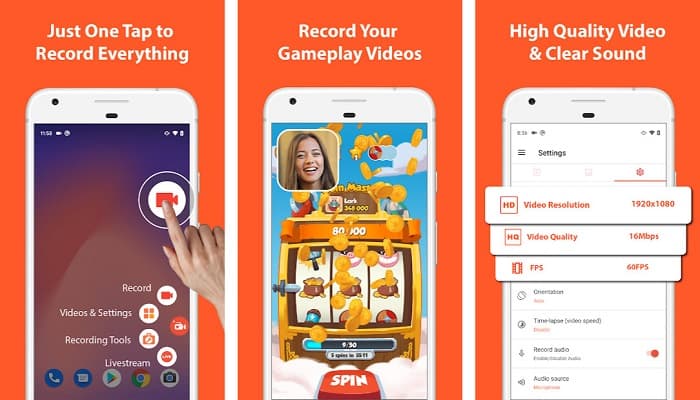
Perekam Layar AZ terbukti menjadi salah satu perekam layar terbaik untuk perangkat iPhone atau Android Anda. Jika Anda mencari perekam layar yang dapat merekam video selang waktu, maka alat ini memiliki fitur itu untuk Anda. Ini juga memungkinkan Anda untuk mengubah resolusi dan bit rate video perekaman layar Anda. Selain itu, dapat menghasilkan video berkualitas tinggi tanpa kesulitan menggunakannya.
Pro
- Ini memiliki fitur-fitur canggih seperti video selang waktu, memperbaiki layar hijau, dan menambahkan teks dan logo ke video Anda.
- Ini memiliki antarmuka pengguna yang mudah.
- Gratis untuk menggunakan aplikasi.
Kontra
- Proses pemuatan yang lambat dapat terjadi pada waktu tertentu.
mobizen
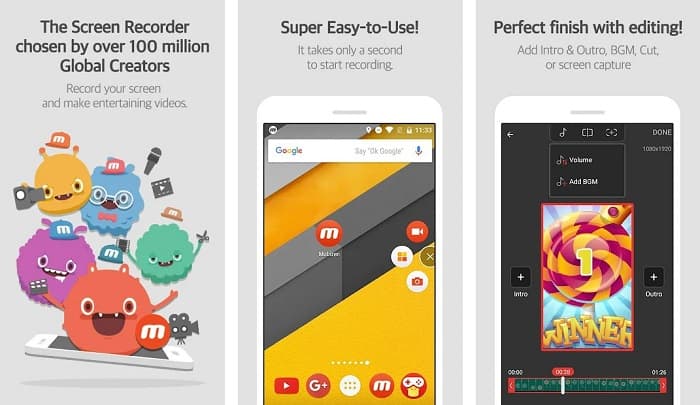
mobizen adalah perekam layar yang tersedia di iPhone dan ponsel Android. Di antara perekam layar lainnya untuk ponsel, ia memiliki tombol mengambang di mana Anda dapat mengakses fitur-fiturnya. Selain itu, Anda dapat menyesuaikan kualitas video, resolusi, dan FPS (Frame Per Second) dari perekaman layar Anda. Dengan antarmuka perangkat lunak yang mudah dioperasikan, Anda dapat dengan mudah menyaring aktivitas rekaman di layar Anda.
Pro
- Ini memiliki tombol mengambang untuk melakukan perekaman layar dengan mudah.
- Ini memiliki fitur untuk menambahkan musik latar ke rekaman layar Anda.
Kontra
- Audio video Anda terkadang bermasalah.
V Perekam
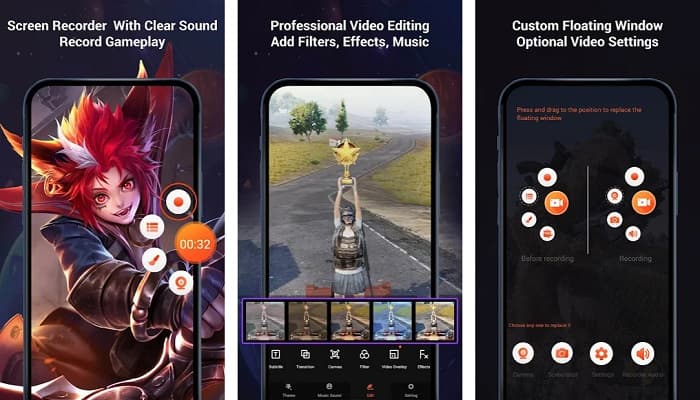
V Perekam adalah aplikasi perekam layar yang memiliki editor video bawaan. Perekam layar ini dapat menghasilkan output video berkualitas tinggi. Selain itu, Anda dapat merekam game Anda dengan mudah saat bermain. Dan jika Anda mencari cara untuk merekam reaksi Anda saat bermain, alat ini memiliki perekam kamera wajah. Namun, banyak ulasan pengguna mengatakan bahwa itu tidak dapat merekam audio internal dan eksternal. Jika Anda menghendaki rekam audio di iPhone Anda, klik di sini untuk mempelajari lebih detail.
Pro
- Ini memiliki antarmuka pengguna yang sederhana.
- Ini memungkinkan Anda untuk mengedit rekaman video Anda.
- Tersedia di perangkat iPhone dan Android.
Kontra
- Terkadang tidak merekam audio eksternal dan internal.
- Anda perlu membeli aplikasi sebelum mengakses fitur uniknya.
Bagian 4. Perekam Layar Yang Digunakan
Jika Anda masih tidak yakin perekam layar mana yang akan digunakan, kami menyediakan bagan perbandingan perekam layar terbaik online, offline, dan aplikasi seluler di bawah ini. Selanjutnya, bagian ini akan memberikan wawasan tentang fitur dan karakteristik perekam layar yang disebutkan di atas.
| FITUR | Perekam Layar Gratis FVC Online | ScreenApp.IO | ClipChamp | bandika | Rekam Layar | Perekam Layar AZ | mobizen | V Perekam |
| Antarmuka perangkat lunak yang mudah digunakan |  |  |  |  |  |  |  |  |
| Gratis untuk digunakan |  |  |  |  |  |  |  |  |
| Dapat mengubah pengaturan video Anda |  |  |  |  |  |  |  |  |
| Aman digunakan |  |  |  |  |  |  |  |  |
| Dapat merekam audio perangkat |  |  |  |  |  |  | Terkadang ada kesalahan | Terkadang tidak merekam audio internal dan eksternal |
Bagian 5. FAQ tentang Perekam Layar Terbaik
Apakah iPhone 11 memiliki perekam layar bawaan?
Semua iPhone dengan sistem iOS 11 memiliki perekam layar bawaan. Jadi, Anda tidak diharuskan mengunduh aplikasi apa pun untuk perekaman layar jika Anda adalah pengguna iPhone 11.
Berapa lama perekam layar dapat merekam?
Dalam hal perekaman layar, tidak ada batasan untuk itu. Itu tergantung pada penyimpanan yang tersedia dari perangkat Anda pada berapa lama perekaman layar Anda akan bertahan.
Apakah QuickTime memiliki perekam layar bawaan?
Ya. Pemutar media asli Mac, yang merupakan pemutar QuickTime, memiliki perekam layar bawaan. Klik di sini untuk mempelajari caranya rekaman layar dengan QuickTime Player.
Apa format file terbaik untuk perekaman layar?
Format file terbaik untuk perekaman layar adalah MPEG-1. MPEG-1 adalah file lossless, dan banyak pemutar media mendukung format file ini, termasuk Youtube. Jadi jika Anda ingin mengunggah rekaman layar Anda di platform media sosial lain, Anda mungkin ingin mempertimbangkan untuk membuat file video Anda dalam format file MPEG-1.
Kesimpulan
Secara keseluruhan, ada banyak sekali perekam layar yang dapat Anda gunakan secara online dan offline. Tetapi selalu perhatikan bahwa setiap perekam layar memiliki fitur berbeda untuk ditawarkan. Artikel ini memberi Anda perekam layar terbaik untuk PC, Mac, iPhone, dan perangkat Android Anda. Selanjutnya, sekarang di tangan Anda perekam layar apa yang akan Anda pilih.
Namun, jika Anda mencari cara yang lebih nyaman untuk merekam layar dan memiliki fitur yang Anda perlukan untuk perekam layar, gunakan FVC Free Screen Recorder Online, yang juga digunakan banyak orang.



 Video Converter Ultimate
Video Converter Ultimate Perekam Layar
Perekam Layar



